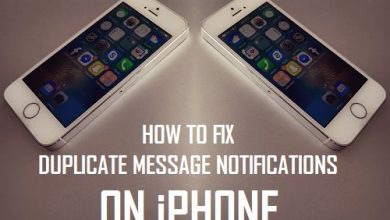3 способа обойти MDM на iPhone бесплатно

[ad_1]
📱⭐
Управление мобильными устройствами, как и в MDM, ограничивает конкретные приложения и функции безопасности, если они настроены вашей компанией, и может отслеживать вашу ежедневную производительность на устройстве. Если вы хотите получить полный доступ к своему устройству, ограниченному MDM, или если вы не хотите, чтобы ваше устройство постоянно контролировалось, вам необходимо обойти ограничение MDM. В этой статье мы расскажем вам о 3 комплексных методах бесплатной разблокировки MDM на iPhone.

- Способ 1: обойти MDM на iPhone бесплатно через 3uTool (для всех версий iOS)
- Способ 2. Обход MDM на iPhone бесплатно через Fiddler (только для iOS 11.x)
- Способ 3: обойти MDM на iPhone бесплатно с помощью ошибки iOS 13 (работает только для iOS 13)
- Лучший способ обойти MDM на iPhone одним щелчком мыши (поддержка до iOS 15)

Способ 1: обойти MDM на iPhone бесплатно через 3uTool (для всех версий iOS)
3uTool — универсальный инструмент для устройств Apple. Инструмент поддерживает управление данными, а также перепрошивку и взлом вашего iPhone. Кроме того, 3uTool также работает как вспомогательный инструмент, доступный для обхода блокировки MDM, блокировки активации и резервного копирования.
Обойти блокировку MDM в iPhone проще, чем вы ожидали. Все, что вам нужно, это ваш заблокированный iPhone, USB-кабель, компьютер и приложение 3uTools, установленное на компьютере. Все, что вам нужно сделать, подробно объясняется пошагово для бесплатного обхода iPhone MDM.
Прежде чем начать использовать 3uTools, следуйте инструкциям на вашем iPhone.
Шаг 1: Прежде всего, после загрузки телефона выберите предпочитаемый язык.

Шаг 2: Во-вторых, выберите свою страну или регион и продолжите.

Шаг 3: Теперь нажмите «Настроить вручную», затем продолжите снова.

Шаг 4: Также выберите сеть Wi-Fi и введите пароль для подключения.

Вы можете настроить необходимую установку вручную при загрузке телефона. Подождите около 10 секунд, пока iPhone выполнит настройку. Теперь подключите телефон к ПК с помощью USB-кабеля и выполните следующие действия.
Шаг 1: Загрузите 3uTools (3uTools V2.39 или 3uTools V2.36) на свой компьютер по данной ссылке и установите его. Установка является общей и не должна занимать больше минуты.
Шаг 2: На вашем iPhone экран блокировки активации должен выглядеть примерно так, как показано на изображении ниже.

Шаг 3: Как только вы окажетесь на странице «Удаленное управление», подключить айфон к ПК. Дважды щелкните исполняемый файл, чтобы открыть 3uTools на вашем компьютере. Подождите, пока 3uTools распознает ваше устройство. Подробная информация о вашем устройстве будет отображаться на экране. Подтвердите данные и перейдите к следующему шагу.

Шаг 4: Затем перейдите в меню «Панель инструментов», расположенное вверху, и на плитке выберите «Пропустить настройку».

Шаг 5: Теперь просто опуститесь и нажмите «Пропустить помощника по настройке» во всплывающем окне подтверждения.

Шаг 6: Появится другое всплывающее окно, подтверждающее, что помощник по настройке прошел успешно, и ваш iPhone перезагрузится в обычном режиме.
Процесс полностью обходит требование MDM в процессе установки; однако установка MDM не удаляется. В следующий раз, когда вы сбросите настройки, на вашем iPhone снова появится экран блокировки удаленного управления.
Примечание:
Метод работает для всех версий iOS, даже для последней 15 версии. Кроме того, рассмотрите возможность загрузки последняя версия (3uTools V2.39 и 3uTools V2.36) 3uTools, поскольку только последняя версия не поддерживает функцию «Пропустить установку».

Способ 2. Обход MDM на iPhone бесплатно через Fiddler (только для iOS 11.x)
Fiddler — это инструмент веб-отладки, который можно использовать для бесплатного обхода MDM на iPhone 11.x. Подробное описание того, как использовать инструмент, представлено в следующих шагах.
Шаг 1: Загрузите и установите инструмент Fiddler на свой компьютер.
Шаг 2: Теперь откройте iTunes на своем компьютере и «Восстановите» свое устройство. Не обновляйте свой iPhone в это время.

Шаг 3: Откройте приложение Telerik Fiddler Web Debugger на своем компьютере и перейдите на вкладку «Инструменты» вверху.

Шаг 4: В доступных списках параметров из раскрывающегося списка «Инструменты» выберите «Параметры».

Шаг 5: теперь в окне HTTPS отметьте «Capture HTTPS Connect» и другие доступные параметры, затем нажмите «ОК».

Шаг 6: Кроме того, подключите iPhone к iTunes на ПК. Инструмент Fiddler покажет в окне доступные журналы подключений. Сгенерированные результаты конфигурации должны выглядеть примерно так, как показано на рисунке ниже.

В доступных списках захвата найдите albert.apple.

Шаг 7: Нажмите на albert.apple. На правой панели вы можете увидеть желтую кнопку с надписью «Тело ответа закодировано. Нажмите, чтобы расшифровать». Нажмите на опцию.

Шаг 8: В TextView на нижней вкладке найдите и найдите строку «Flag = 1». Теперь измените значение на «Flag=0».

Шаг 9: Теперь, после завершения редактирования, нажмите зеленую кнопку с надписью «Выполнить до завершения».

Примечание:
1. Этот метод работает только для iOS 11.x, и если на вашем iPhone установлены другие версии iOS, не рекомендуется пробовать этот метод.
2. Многие люди говорят, что когда они пытаются это сделать, iTunes не может получить информацию об активации с устройства. В этом случае вы можете попробовать >> Не удалось получить информацию об активации
Способ 3: обойти MDM на iPhone бесплатно с помощью ошибки iOS 13 (работает только для iOS 13)
Ошибка в iOS 13 позволяет обойти MDM на iPhone. Способ работает только в том случае, если на вашем устройстве активирована SIM-карта 4G. Следующие шаги предназначены специально для iOS 13 и могут работать в предыдущей версии.
Шаг 1: Вставьте SIM-карту в свой iPhone и загрузите телефон. Лучше использовать сотовый интернет, а не Wi-Fi; таким образом, SIM-карта необходима.
Шаг 2: Активируйте SIM-карту и извлеките ее из iPhone. Кроме того, не добавляйте блокировку iCloud или пароль на свое устройство.
Шаг 3: Теперь следуйте инструкциям по настройке и продолжайте, пока не откроется экран удаленного управления. Это нужно сделать, не вставляя SIM-карту.

Шаг 4: Как только вы окажетесь на экране MDM, немедленно вставьте SIM-карту обратно в iPhone.
Шаг 5: Затем вернитесь на четыре шага назад с экрана на начальную страницу настройки.

Шаг 6: Следуйте той же инструкции с начальной страницы до страницы «Удаленное управление».
Шаг 7: Снова вернитесь на четыре шага назад к странице настройки. На данный момент вы должны обойти блокировку MDM на iOS 13.
Лучший способ обойти MDM на iPhone одним щелчком мыши (поддержка до iOS 15)
3 способа выше имеют свои плюсы и минусы. Некоторых людей беспокоит, что применять методы несколько сложно, и они хотят гораздо более простой способ, который работает для всех версий iOS. Что ж, вот и iMyFone LockWiper, надежный инструмент для обхода MDM на iPhone. Вы можете обойти активацию MDM одним щелчком мыши. Взгляните на то, что iMyFone может предложить вам:

8 000 000+ загрузок
Некоторые основные функции iMyFone LockWiper перечислены ниже:
- Обход экрана активации MDM одним щелчком мыши.
- Не требуют технических знаний и удобны в использовании.
- Он может обходить MDM не только на iPhone, но и на iPad и iPod touch.
- Наслаждайтесь полным доступом к своему iPhone без ограничений по времени и функциям.
- Он также может разблокировать Apple ID, удалить пароль iPhone, обойти экранное время или пароль ограничения и т. Д.
Попробуйте бесплатноПопробуйте бесплатно
Вот пошаговый процесс обойти MDM на iPhone с помощью iMyFone LockWiper.
Посмотрите видеоурок, чтобы шаг за шагом обойти MDM на iPhone
[Video Transcript]
Шаг 1: Загрузите и установите iMyFone LockWiper на свой компьютер.
Шаг 2: Запустите приложение и нажмите «Обход MDM» на экране.

Шаг 3: Затем подключите телефон к ПК с помощью USB-кабеля.

Шаг 4: Прежде чем вы начнете обходить MDM, убедитесь, что ваше устройство iOS находится на экране блокировки MDM.

На экране прочитайте доступные заметки и нажмите «Начать обход».

Шаг 5: Когда инструмент распознает iPhone, процесс обхода начнется автоматически.

Шаг 6: после завершения процесса iMyFone LockWiper уведомляет вас о завершении задачи.

Краткое окончание
Учитывая все возможные методы, используемые для обхода MDM, первые 3 бесплатных метода, упомянутых в статье, отлично работают с указанными версиями iOS, в то время как iMyFone LockWiper может работать для всех версий iOS и является самым простым для обхода MDM. Если вам нужен инструмент, который может решить проблемы с блокировкой вашего iPhone и решить их легко, то iMyFone LockWiper — ваш лучший выбор.
[ad_2]
Заключение
В данной статье мы узнали3 способа обойти MDM на iPhone бесплатно
.Пожалуйста оцените данную статью и оставьте комментарий ниже, ели у вас остались вопросы или пожелания.